Beyond Compare比较报告是如何生成的
BeyondCompare使用说明

BeyondCompare使⽤说明
Beyond Compare 使⽤说明
打开⼯具后界⾯;
⼀、⽂件夹的⽐较;
启动Beyond Compare,点击界⾯左侧“⽂件夹⽐较”按钮,即可进⼊⽂件夹⽐较界⾯;⾸先设置⽐较标准
使⽤⼆进制⽐较的是⽂件的实际内容如果使⽤的是时间戳⽐较的话,会造成⽂件时间不同,内容相同也会被认为有差异;同时还可以设置名字过滤器
查看详细信息;
c.添加两个对⽐⽂件夹后,我们点击界⾯上的
就可以显⽰出对⽐⽂件夹不同之处;
【当点击右边向下箭头,就可以显⽰出对⽐不同的细节】
1、显⽰差异;(所有的不同的显⽰出来,把不同的都列出来)
2、显⽰不孤⽴部分;(就是⽂件名相同的⽂件)
3、显⽰有差异但不孤⽴的部分;(在⽂件名相同的情况下,显⽰内容有差别的)
4、显⽰孤⽴;(显⽰出两个⽂件夹只有单独的⼀个多余的⽂件)
5、还有其它的对⽐显⽰,可更具字⾯意思很容易理解;
d.可以右键选中要操作的⽂件夹,对⽐较的⽂件夹进⾏不同操作
⼆、⽂本的⽐较
1、在⾸页左侧栏中选中“⽂本⽐较”;
2、进⼊⽐较页⾯;
3、可直接填⼊⽂本地址,或者张贴⽂本;(红⾊部分为有差异部分)
4、可以对⽐较的⽂本右键选中进⾏需要的操作
5、
5、对于⽂本⽐较的时候,⽂本对其⽅式可⼿动设置,如果不设置默认为⽂本对齐是按“相似性”,⽽不是按“⾏”
⼿动设置
会话→会话设置
可⼿动设置对⽐⽅式;
三、数据对⽐
1、在⾸页左侧栏选中“数据对⽐”;
2、进⼊主页⾯;(添加要⽐较的数据⽂件)
3、红⾊部分为有差异部分
4、同理可以点击⿏标右键进⾏需要的操作;。
Beyond Compare比较代码

Beyond Compare比较代码每个站长或多或少都会对文件进行一些代码修改,打补丁的时候如果直接覆盖补丁文件的话,那么之前修改过的代码就没有了。
因此,我们需要进行代码比对然后合成一个既保留了我们之前的修改代码又增加了补丁代码的特殊补丁包,这时我们就需要使用到文件对比工具,这里介绍使用Beyond Compare比较代码的方法。
Beyond Compare是一款经典老牌且优秀的专业级文件比较软件,使用它可以很方便地对比出两个文件夹或文件(如代码/网页/文本文件等)之间的不同之处,它会把有差异的每一个行或每一个字均用颜色标注出来,你不仅可以直观地查看、定位全部差异点,还能非常方便地修改它们。
具体的操作步骤如下:步骤一下载并安装Beyond Compare软件。
最新版Beyond Compare 4中文版可在Beyond Compare中文官网进行下载。
步骤二打开Beyond Compare软件,选择左侧“文本比较”并双击;双击软件界面左边的“文本比较”按钮步骤三在打开的文本比较会话界面把要对比的两个代码文件分别拖到左右的两个框里;拖动代码文件到文本比较会话界面示例步骤四打开后自动就会把不同的区域标为红色了,如下图所示;自动使用红色标出差异部分示例步骤五左边的小栏中的红色是整个代码中有不同的地方,如下图所示;在左侧小栏中使用红色标出代码不同部分示例步骤六拖动滚动条,无论是水平还是竖直两边的代码都会同步,浏览十分畅快。
拖动滚动条两边代码同步浏览示例以上给大家介绍了使用Beyond Compare比较代码的操作方法,学习了该教程后,比较代码文件找出差异就不再是难事了。
所以说,Beyond Compare就是一个绝对不可缺少的工具,相信也会是所有开发者和IT 高手们的必备之物。
Beyond Compare文件对比工具详解

Beyond Compare文件对比工具详解Beyond Compare是一款专业级文件对比工具,使用它可以很方便地对比出两个文件夹或者文件的不同之处,相差的每一个字节用颜色加以表示,查看方便。
软件内置文件浏览器,方便您对文件、文件夹、表格、注册表、FTP网站等之间的差异进行对比以及资料同步。
Beyond Compare中文服务网站于2016年2月29号正式上线,全面、多元、专业的文件对比工具,为您提供最优质的对比体验。
Beyond Compare中文服务网站为中国用户带来全新体验Beyond Compare是智能的比较工具:它只需使用简单而强大的命令和操作,即可开启最优质的对比体验,找出你感兴趣的差异,合并变化,然后同步文件,并生成报告。
可随时随地访问数据:用户可以从Windows、Mac OSX和Linux工作站直接访问FTP网站、媒体设备、WebDAV资源,svn存储库和云存储。
支持多种文件格式对比:Beyond Compare 包含多种数据类型的内置比较浏览器,除了文本之外,还可以进行表格、图片、二进制文件、注册表的比较。
Beyond Compare因其强悍而独特的文件比较功能早就声名鹊起,更是被编程人员、网站管理人员所运用,也被用于网吧管理及公司多文档管理。
Beyond Compare中文服务网站为中国用户量身定制,网站提供最新版软件下载地址,并且软件语言为简体中文版,还自带详尽的中文版帮助文档。
除此之外,Beyond Compare 正版用户还可以享受到全面的售后服务。
支持多种文件类型对比Beyond Compare对比文件更专业Beyond Compare软件主界面展示Beyond Compare正式版有二个版本,即标准版、专业版。
标准版支持文件对比,文件夹对比,表格对比,二进制对比等基础功能,而专业版在标准版功能上增加三文件夹合并,注册表比较,云存储等功能,所以专业版的功能比标准版的功能更强大。
BeyondCompare-检查图片终稿的绝佳工具
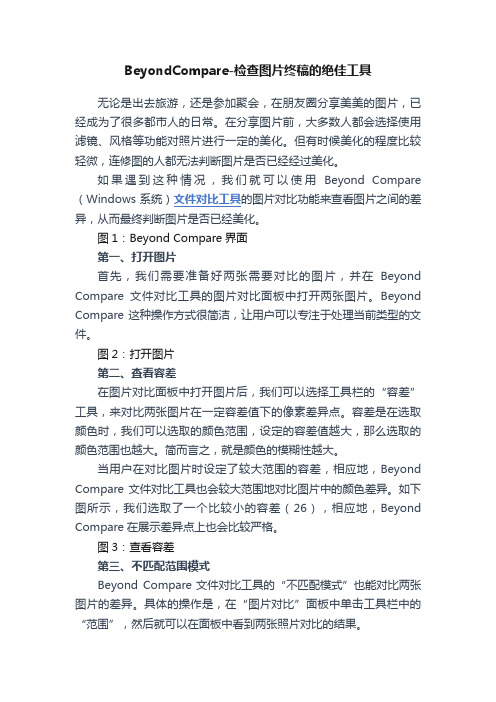
BeyondCompare-检查图片终稿的绝佳工具无论是出去旅游,还是参加聚会,在朋友圈分享美美的图片,已经成为了很多都市人的日常。
在分享图片前,大多数人都会选择使用滤镜、风格等功能对照片进行一定的美化。
但有时候美化的程度比较轻微,连修图的人都无法判断图片是否已经经过美化。
如果遇到这种情况,我们就可以使用Beyond Compare (Windows系统)文件对比工具的图片对比功能来查看图片之间的差异,从而最终判断图片是否已经美化。
图1:Beyond Compare界面第一、打开图片首先,我们需要准备好两张需要对比的图片,并在Beyond Compare文件对比工具的图片对比面板中打开两张图片。
Beyond Compare这种操作方式很简洁,让用户可以专注于处理当前类型的文件。
图2:打开图片第二、查看容差在图片对比面板中打开图片后,我们可以选择工具栏的“容差”工具,来对比两张图片在一定容差值下的像素差异点。
容差是在选取颜色时,我们可以选取的颜色范围,设定的容差值越大,那么选取的颜色范围也越大。
简而言之,就是颜色的模糊性越大。
当用户在对比图片时设定了较大范围的容差,相应地,Beyond Compare文件对比工具也会较大范围地对比图片中的颜色差异。
如下图所示,我们选取了一个比较小的容差(26),相应地,Beyond Compare在展示差异点上也会比较严格。
图3:查看容差第三、不匹配范围模式Beyond Compare文件对比工具的“不匹配模式”也能对比两张图片的差异。
具体的操作是,在“图片对比”面板中单击工具栏中的“范围”,然后就可以在面板中看到两张照片对比的结果。
在图片的对比结果中,我们能看到照片里存在着一些黄色与黑色的部分。
其中黑色的部分代表两张图片的相同点,而黄色部分代表的是不同点。
黄色越亮的部分,代表差异越大。
图4:查看范围第四、导出差异最后,我们可以将图片对比的结果导出文档。
单击工具栏中的“会话”,并选择其中的“图片比较报告”即可导出。
文件对比工具BeyondCompare使用方法(BCompare)

文件对比工具BeyondCompare使用方法(BCompare)eyond Compare是一个很不错的文件/文件夹比较软件,第三版的Beyond Compare是在第二版之上的完全重构。
类似从第一版到第二版的过渡,第三版重新考虑了用户界面,重新设计了内部基本结构并增加了显著的新功能。
Beyond Compare 可以对文本、mp3、图片、数据、注册表等进行比较分析。
对于程序员,你可以用它来对比两份代码的变化,甚至可以用它来比较文件版本和文件夹。
在进行文件比较的使用界面中,软件提供了全部显示、差异显示、相同行显示、逐段比较、交换两侧等极其方便的按钮,使用文本差异一目了然,显而易见。
与其它同类软件相比,Beyond Compare 3 除了具体以上全面的比较功能外,还附带了文件合并和文件夹同步两种实用工具。
全面启用unicode,不仅支持Unicode文件内容,而且支持Unicode文件名,下载完成后,解压缩,双击目录中的“BCompare.exe”即可使用工具了。
工具的使用2.1 文件对比1. 打开工具后,工具的主界面如下图所示。
可以看到我们可以选择多种对比方式,这里先介绍文件对比。
2. 在左侧的目录中选择文本比较,会弹出比较界面。
界面分为左右两个部分,分别用于显示我们需要进行的对比两个文件的具体内容3. 在左右两边的下拉框中输入我们需要对比的文件的目录,并按回车,下方即可显示文件的具体内容。
我在下拉框中可以输入本地文件路径,网络路径,FTP路径等多。
下图左侧为FTP文件(访问FTP 时需要输入用户名和密码),右侧为本地文件。
4. 文件对比结果大家已经看见了,不同的部分,工具可以自动以红色字体显示,而相同的部分则不会着重显示。
如果文件内容较多,我们无法方便的浏览所有内容,查找出文件中不同内容或相同的内容。
可以点击工具栏上的“≠”或“=”,“≠”表示显示所有不同的内容,“=”表示显示所有相同的内容。
Beyond Compare 是怎么用CRC来比较的
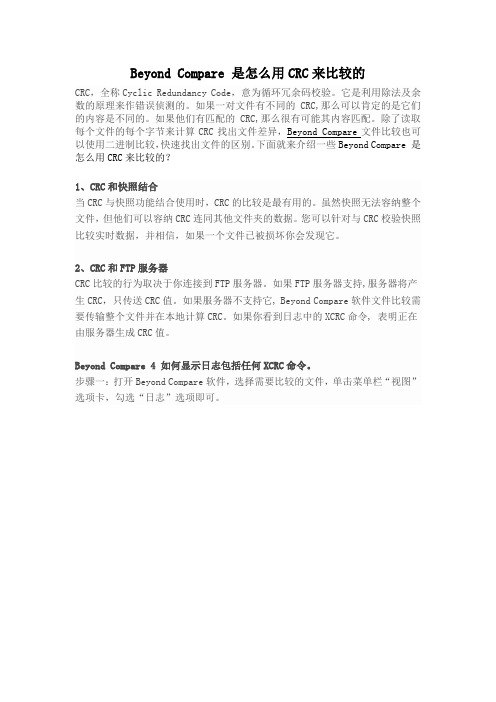
Beyond Compare 是怎么用CRC来比较的CRC,全称Cyclic Redundancy Code,意为循环冗余码校验。
它是利用除法及余数的原理来作错误侦测的。
如果一对文件有不同的CRC,那么可以肯定的是它们的内容是不同的。
如果他们有匹配的CRC,那么很有可能其内容匹配。
除了读取每个文件的每个字节来计算CRC找出文件差异,Beyond Compare文件比较也可以使用二进制比较,快速找出文件的区别。
下面就来介绍一些Beyond Compare 是怎么用CRC来比较的?1、CRC和快照结合当CRC与快照功能结合使用时,CRC的比较是最有用的。
虽然快照无法容纳整个文件,但他们可以容纳CRC连同其他文件夹的数据。
您可以针对与CRC校验快照比较实时数据,并相信,如果一个文件已被损坏你会发现它。
2、CRC和FTP服务器CRC比较的行为取决于你连接到FTP服务器。
如果FTP服务器支持,服务器将产生CRC,只传送CRC值。
如果服务器不支持它, Beyond Compare软件文件比较需要传输整个文件并在本地计算CRC。
如果你看到日志中的XCRC命令, 表明正在由服务器生成CRC值。
Beyond Compare 4 如何显示日志包括任何XCRC命令。
步骤一:打开Beyond Compare软件,选择需要比较的文件,单击菜单栏“视图”选项卡,勾选“日志”选项即可。
Beyond Compare文件夹比较会话视图选项卡菜单界面图例步骤二:单击“工具”选项卡,选择“选项”对话,在弹出的“选项”窗口中,点击“调整”按钮。
在对应的“日志面板”栏目中,勾选“FTP跟踪“复选框,确保启用了FTP跟踪选项。
Beyond Compare文件夹比较工具—选项窗口图例通过上述内容的讲解,对于CRC比较,以及在使用Beyond Compare文件比较中如何巧妙结合CRC比较来提高文本比较效率,相信您都有了一定的了解。
Beyond Compare 4 中文版入门教程

Beyond Compare4 中文版入门教程Beyond Compare是智能并且专业的的文件夹以及文本比较工具,它只需使用简单的命令和操作,就可以享受最优质的对比体验,找出你关注的差异,合并你需要的文件信息,通过智能整理,生成文件报告。
如果你还在为大量的文件对比工作而烦恼,不妨体验一下Beyond Compare软件带来的便捷操作,现在Beyond Compare 4中文版强势登入中国大陆,你也无需在对着英文版的软件苦苦发愁。
有了优质的软件,只有学习如何使用才能开启便捷工作的大门,接下来小编就带你快速了解Beyond Compare。
首先,Beyond Compare 4中文版的主页界面分为2个部分。
其中左侧是会话部分,你可以自行选择需要的操作,比如:文件夹比较、合并、同步;文本比较、合并;表格比较,16进制比较,MP3比较,图片比较,注册表比较,版本比较。
多样化的选择,可以满足不同人士不同行业的要求,Beyond Compare 4就是如此的人性化。
Beyond Compare 4中文版主页面图例在左侧的下半部分,设置了一个“自动保存”的按钮,单击此按钮打开其下拉菜单,您可以查找以前的操作记录。
无需你自己另存,在进行文件比较或者其他任何操作时,Beyond Compare 会自动保存其记录,以供用户查找,这是Beyond Compare 人性化的又一个体现。
在主界面的右侧,将可以进行的会话操作以小图标的形式更加生动形象的展示给用户。
Beyond Compare 软件其中最强大的功能就是文件夹以及文件的对比,是一款不可多得的专业级的文本比较工具。
所以接下来就以文件夹比较会话操作界面为例,帮你快速了解Beyond Compare软件。
打开Beyond Compare 软件,在会话选项中单击文件夹比较,打开文件夹比较会话界面。
在文件夹比较会话界面的工具栏中,包含的选项有:会话,操作,编辑,搜索,视图,工具,帮助。
BeyondCompare比较excel表格文件教程

Beyond Compare比较excel表格文件教程Beyond Compare是目前最好用的文件对比工具。
我们在工作中,可能需要比较两个excel表格,来查看是否校正数据,这时就可以用Beyond Compare来完成。
下面来给大家说说具体的操作步骤:
步骤一安装好Beyond Compare,选中要比较的表格文件,右键,选择“比较”;
选中要比较的表格文件右键选择“比较”
步骤二然后在打开的Beyond Compare直接就能看到想要的比较结果;
在打开的Beyond Compare看到比较结果
步骤三在上面筛选处点选不等号“≠”,查看差异部分,就可以轻易找出不同的地方。
点击不等号查看两个表格的差异部分
以上给大家讲解了用Beyond Compare比较excel表格文件的方法,通过简单的操作就可以轻易地对比出表格之间的差异部分。
如需了解更多关于Beyond Compare文件夹比较功能运用的教程,可参考怎样用Beyond Compare进行文件夹比较。
- 1、下载文档前请自行甄别文档内容的完整性,平台不提供额外的编辑、内容补充、找答案等附加服务。
- 2、"仅部分预览"的文档,不可在线预览部分如存在完整性等问题,可反馈申请退款(可完整预览的文档不适用该条件!)。
- 3、如文档侵犯您的权益,请联系客服反馈,我们会尽快为您处理(人工客服工作时间:9:00-18:30)。
Beyond Compare比较报告是如何生成的
Beyond Compare在比较文件的时候,软件一般是通过自设的过滤器或者自定义过滤标准的方式,快速查找对比文件之间的差异部分。
然后合并差异内容,同步文件,最后生成比较报告。
下面就跟大家分享一下Beyond Compare比较报告是如何生成的?
比较报告允许您从Beyond Compare软件中将信息保存供日后参阅,无需重新运行软件即可查看报告, Beyond Compare软件可以连接打印机直接将比较报告打印出来,或者也可以保存为HTML或纯文本格式。
在使用Beyond Compare执行比较会话操作时,比较报告功能存在于各种类型的会话菜单上。
例如,在一个文件夹比较会话中,您可以单击工具栏“会话”按钮,在展开的菜单中选择“文件夹比较报告”。
Beyond Compare文件夹比较会话菜单界面图例
在打开的文件夹比较报告窗口,您可以根据个人比较文件夹的需求,选择报告布局和报告选项的内容。
在输出选项栏目中,您可以选择“打印机”选择卡,直接打印生成纸质文件夹比较报告。
Beyond Compare文件夹比较报告界面图例
您可以单击界面右下角的“打印预览“按钮,查看比较报告的详细内容,如果您不喜欢现有比较报告的格式,可以单击“页面设置”按钮,根据个人习惯调整字体和字形的样式以及页边距和字号的大小。
Beyond Compare文件夹比较报告打印预览界面图例
此外您也可以选择其他的输出方式,例如:HTML报告或者生成纯文本文件。
以以上就是对“Beyond Compare比较报告是如何生成的”的介绍,Beyond Compare 是一款智能化的软件,简单的操作即可开启最优质的对比体验。
